Исправите грешке у Цхроме-у док тражите штетни софтвер

Ако је Цхромес ЦлеанУп Тоол престао да ради док је тражио штетни софтвер, обришите кеш меморију и колачиће и поново инсталирајте прегледач.
Копирај и налепи су две згодне компјутерске команде које вам омогућавају да пренесете садржај документа или веб странице на другу локацију. Ако не можете да користите функцију копирања и лепљења у Гоогле Цхроме-у, следите решења за решавање проблема у наставку.
Ако цопи-пасте не ради у Цхроме-у, то може значити да веб страница коју посећујете користи посебну скрипту која блокира избор текста. Добра вест је да постоји неколико начина да заобиђете ово ограничење.
⇒ Важна напомена : Пре него што следите упутства у наставку, уверите се да не покушавате да копирате садржај заштићен ауторским правима.
Један брз начин да заобиђете ограничења избора текста је да одете на изворни код проблематичне веб странице. Притисните тастере ЦТРЛ и У да бисте отворили изворни код тренутне веб странице у новој картици претраживача. Тада би требало да будете у могућности да изаберете текст који вас занима.
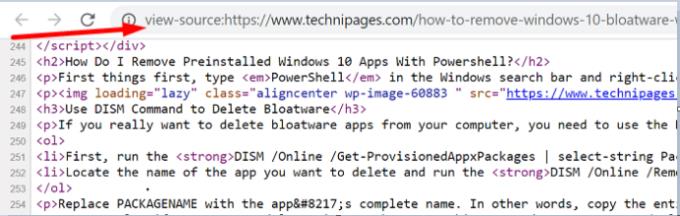
Такође можете да онемогућите ЈаваСцрипт у подешавањима Цхроме-а . Ово ће у основи учинити скрипту која блокира одабир текста бескорисном. Кликните на Цхроме мени, идите на Подешавања , идите на Приватност и безбедност и затим изаберите Подешавања сајта . Изаберите ЈаваСцрипт и искључите ову опцију.
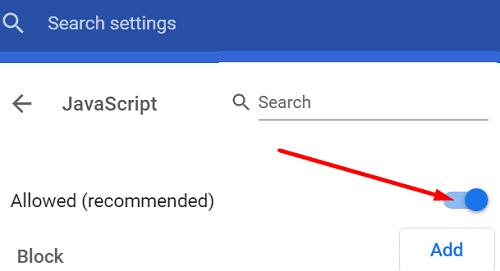
Алтернативно, можете инсталирати екстензију која аутоматски онемогућава сва ограничења избора текста. Идите у Цхроме веб продавницу и инсталирајте НоСцрипт , Онемогући ЈаваСцрипт или било које друго проширење које ради исту ствар. Поново покрените претраживач и проверите резултате.
Кликните десним тастером миша на проблематичну страницу и изаберите Штампај . Затим изаберите Штампај у ПДФ под Одредиште . Требало би да будете у могућности да користите функцију копирања и лепљења без обавезног чувања ПДФ странице на рачунару.
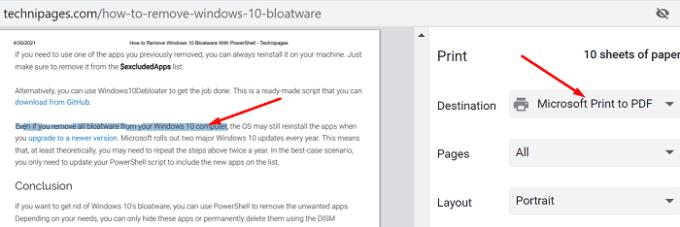
С друге стране, ако цопи-пасте не ради ни на једној веб локацији, то може значити да је ваш претраживач неисправан. Да бисте решили овај проблем, кликните на мени прегледача, изаберите Још алата , кликните на Екстензије и ручно онемогућите сва проширења прегледача. Освежите картицу и проверите резултате.
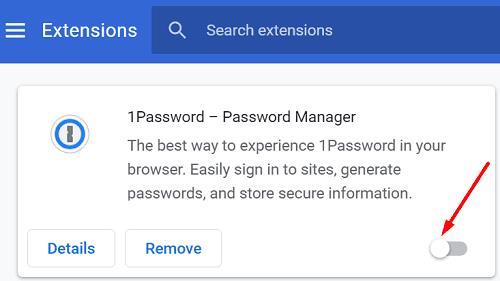
Ако проблем и даље постоји, обришите кеш меморију и колачиће и проверите да ли приметите побољшања. Кликните поново на Цхроме мени и двапут изаберите Историја . Затим идите на Обриши податке прегледања , изаберите временски опсег и притисните дугме Обриши податке .
Проверите да ли постоје ажурирања и инсталирајте најновију доступну верзију Цхроме-а. Ако се проблем настави, деинсталирајте и поново инсталирајте претраживач. Ако поновна инсталација нове копије Цхроме-а није решила проблем, пређите на други прегледач .
Ако не можете да користите опцију копирања и лепљења у Цхроме-у, онемогућите проширења, обришите кеш меморију и ажурирајте прегледач. С друге стране, ако је веб страница коју посећујете онемогућила избор текста, притисните ЦТРЛ + У да бисте приступили изворном коду. Надамо се да вам је овај водич помогао да вратите функцију копирања и лепљења у Цхроме-у. Поделите своје повратне информације у коментарима испод.
Ако је Цхромес ЦлеанУп Тоол престао да ради док је тражио штетни софтвер, обришите кеш меморију и колачиће и поново инсталирајте прегледач.
Ако се Дропок.цом не учита, ажурирајте свој претраживач, обришите кеш меморију, онемогућите сва проширења и покрените нову картицу без архивирања.
Ако се екран и даље затамњује када пуштате ИоуТубе видео записе на Едге-у, обришите кеш меморију, онемогућите проширења и ажурирајте прегледач.
Погледајте коју пречицу можете користити да брзо пронађете било који текст на веб страници. Ово је метод за проналажење текста без инсталирања других програма.
Ако не можете да користите опцију копирања и лепљења у Цхроме-у, онемогућите проширења, обришите кеш меморију и ажурирајте прегледач.
Организујте Цхроме картице на рачунару и Андроид уређају. Ево како то можете учинити.
Добијте најновије функције и исправке грешака тако што ћете ажурирати прегледач Мицрософт Едге. Ево како.
Добијте најновије функције и исправке грешака тако што ћете ажурирати прегледач Опера. Ево корака које треба пратити.
Дубоко повезивање је техника преусмеравања корисника у тренду. Сазнајте више о дубоком повезивању овде да бисте га користили за повећање саобраћаја на веб локацији или у апликацији.
АР је следећа велика ствар интернета за забаву, посао или посао. Научите детаљно АР облак да бисте постали информисани корисник.
Користите Мицрософт Едге Дроп и лако делите датотеке и поруке између уређаја пратећи ове кораке прилагођене почетницима.
Погледајте како је лако сачувати и делити руте на Гоогле мапама на рачунару и на Андроид-у. Погледајте ове кораке прилагођене почетницима.
Волим да забављам своје комшије тако што мењам своју Ви-Фи мрежу у друга смешна имена. Ако тражите идеје за смешно Ви-Фи име, овде
Гмаил је вероватно један од најбољих сервиса за е-пошту који су данас доступни, нудећи низ импресивних функција које комуникацију чине ефикаснијом и
Дисцорд корисничко име је неопходно из неколико разлога, јер служи као ваш јединствени идентификатор на платформи и омогућава вам да комуницирате са другим
Режим без архивирања Гоогле Цхроме-а је згодна функција која вам омогућава да претражујете интернет без чувања историје прегледања. Међутим, један недостатак
Откријте како можете да пронађете и користите Реадер Моде и за Цхроме и за Фирефок. Ево једноставних корака које треба пратити.
Да ли тражите одрживу опцију за хостовање веб локација? Научите разлику између наменског сервера и сервера за дељени хостинг.















